频谱分析仪操作指南
频谱仪使用说明

频谱分析仪的正面图如下:下面介绍这些按键的功能:第三章按键功能硬键硬键是指在面板上用黑色和蓝色标注的按键,他们有着特殊的功能。
功能硬键有四种,他们位于下端,而右端则有17个硬键,这17个硬键中有12个硬键有着双重的功能,这就要看当前所使用的模式而决定它们的功能了。
功能硬键模式按一下“MODE(模式)”键,然后用“UP/DOWN(上下)”键来选择所要操作的模式,然后再按“ENTER(回车)”键来确认所选的模式。
FREQ/SPAN(频率/频宽)按一下“FREQ/SPAN(频率/频宽)”键后便会出现“CENTER(中心)、FREQUENCY(频率)、SPAN(频宽)、START(开始频率)和STOP(截至频率)的选项。
我们可以通过相应的软键来选择相应的功能。
AMPLITUDE(幅度)按一下“AMPLITUDE(幅度)”键后便会出现“REFLEVEL(参考电平)、SCALE(刻度)、ATTEN(衰减)、REF LEVEL OFFSET(参考电平偏移)、和UNITS(单位)”选项,我们可以通过相应的软键来选择相应的功能。
BW/SWEEP(带宽/扫描)按一下“BW/SWEEP(带宽/扫描)”键后便会出现“RBW、VBW、MAXHOLD(保持最大值)、A VERAGE(平均值)和DETECTION(检测)”选项,我们可以通过相应的软键来选择相应的功能。
KEYPAD HARD KEYS(面板上的硬键)下面的这些按键是用黑色字体标注的0~9是当需要进行测量或修改数据时用来输入数据的。
+/-这个键可以使被操作的数值的符号发生变化即正负变化。
.入小数点。
ESCAPECLEAR这个键的功能是退出当前操作或清楚显示。
如果您在进行参数修改时按一下这个键,则该参数值只保存最后一次操作的有效值,如果再按一次该键则关闭该参数的设置窗口。
再正常的前向移动(就是进入下层目录)中,按一下这个键则返回上层目录。
如果在开该仪器的时候一直按下该键则仪器将恢复出厂时的设置。
频谱分析仪操作规程
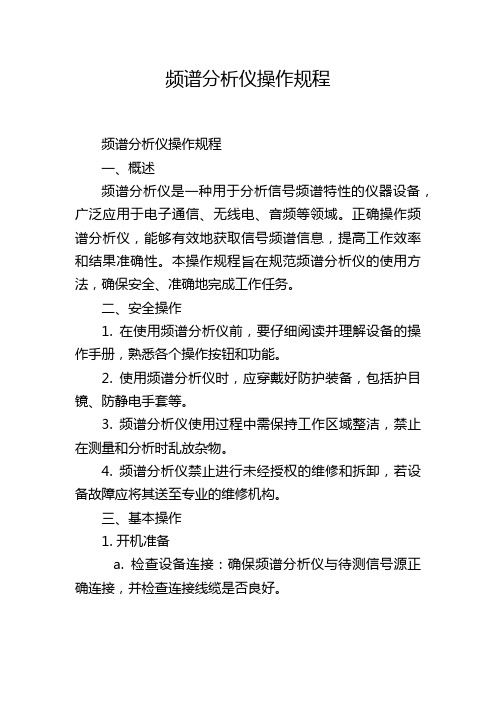
频谱分析仪操作规程频谱分析仪操作规程一、概述频谱分析仪是一种用于分析信号频谱特性的仪器设备,广泛应用于电子通信、无线电、音频等领域。
正确操作频谱分析仪,能够有效地获取信号频谱信息,提高工作效率和结果准确性。
本操作规程旨在规范频谱分析仪的使用方法,确保安全、准确地完成工作任务。
二、安全操作1. 在使用频谱分析仪前,要仔细阅读并理解设备的操作手册,熟悉各个操作按钮和功能。
2. 使用频谱分析仪时,应穿戴好防护装备,包括护目镜、防静电手套等。
3. 频谱分析仪使用过程中需保持工作区域整洁,禁止在测量和分析时乱放杂物。
4. 频谱分析仪禁止进行未经授权的维修和拆卸,若设备故障应将其送至专业的维修机构。
三、基本操作1. 开机准备a. 检查设备连接:确保频谱分析仪与待测信号源正确连接,并检查连接线缆是否良好。
b. 打开电源:按下电源按钮,待设备启动完成后等待几秒钟进入工作状态。
c. 设定参数:根据测量需求,在仪器面板上设置所需的频率范围、带宽等参数。
确保参数设置正确。
2. 信号测量a. 将待测信号输入频谱分析仪后,可以通过观察仪器面板上的频谱显示,获取信号频谱信息。
b. 调节中心频率和跨距:根据测量需求,通过仪器面板上的旋钮调节中心频率和跨距,确保能够观察到感兴趣的频率范围。
c. 设置参考电平和衰减器:在观察信号时,可以根据信号强度调节参考电平和衰减器,确保信号不超出仪器的测量范围。
d. 频谱峰值测量:通过仪器面板上的峰值功率测量功能,可以测量信号的峰值功率,并记录相应的频率和功率值。
e. 保存数据:如果需要保存测量结果,可以将数据存储在仪器内部存储器或通过外部存储设备保存。
四、高级操作1. 频谱分析a. 选择合适的窗口函数:在频谱分析时,可以根据信号的特性选择合适的窗口函数,以减小频谱泄漏和谱分辨能力的折损。
b. 调节扫描速率和数据点数:根据测量需求和所测试信号的特性,合理设置扫描速率和数据点数,以保证能够捕获到信号的细节。
频谱分析仪和信号源使用说明

一、注意事项:1、测试信号时一般需要在频谱仪上接一个转换头,注意将转换头的螺纹和频谱仪的螺纹对齐再用力拧,否则容易将螺纹损坏。
(安装和拆卸转换头时需要注意)2、测试大于30dBm的大功率信号时,最好先加上衰减器在进行测试,以免功率过大将频谱仪烧坏。
二、常用功能介绍:频谱仪左边是显示屏,右边是操作按键。
左下角是开关。
右边的操作按键分为5个部分:FUNCTION、MARKER、SYSTEM、CONTROL、DATA ENTRY。
当选择某个按键时,在显示屏的右侧会出现相应的菜单选项,通过按旁边的键可以选择对应的操作。
下面分别介绍各部分常用的操作选项。
1、FUNCTIONFrequency->Center:设置中心频率;Frequency->Start:设置起始频率;Frequency->Stop:设置终止频率;Frequency->CF Step:设置频率步进值;Span->WidthSpan:Span->FullSpan:设置全屏显示的频率跨度;AmpL->Ref.Lever:设置参考频率;Measure->Adjacent CH Power:相邻信道功率(可通过旋钮测试主瓣和旁瓣信号的带宽和带内功率);Measure->Channel Power:信道功率;Measure->Occupied BandWith:占用带宽;Measure->Harmonic Distortion:谐波失真;2、MARKERPEAK:该键最常用,用来标记输入信号峰值功率;3、SYSTEM该部分用来进行系统设置,如将测试图像保存为图片格式,从软盘读取文件等。
由于软盘不常用,所以一般用相机直接拍摄当前的图像。
Preset:将系统恢复到默认状态;4、CONTROLTrace->Clr&Wrt:清除当前显示;Trace->Max Hold:保留最大值;Trace->Min Hold:保留最小值;CPL->All Auto:所有的设为自动;CPL->RBW:设置分辨率带宽(该值越小,分辨率越高,相应扫描速率越慢);CPL->VBW:设置显示带宽;CPL->Swp Time:扫频时间;(一般RBW和VBW设置为自动;Swp Time保持默认值)5、DA TA ENTRY该部分用来输入数值。
频谱分析仪操作规程

频谱分析仪操作规程一、设置1 打开ON/OFF 开关2 设置频率范围,即图形界面的横坐标,选择按下正下方一排键中的FREQ/SPAN键,右上方的CENTER 键,此处设置为930MHZ,再选择频谱的宽度,此处可以选择7MHZ(频谱宽度的选择只要是能包含所要测试信号的所有频段,可根据情形而定)。
此处也可选择START 和STOP 键设置你所需要的起始和终止频率。
3 设置信号的振幅,即图形界面的纵坐标,按下最下排功能键AMPLITUDE 键,选择右上方REF LEVEL 设置参考电平值,此处设置为10dbm,然后按下SCALE 键设置电平值的间隔,此处可以取值为10db.然后在设置UNITS 键,单位为dbm,最后选中ATTEN 键,设置衰减值,此处的值选择手动设置,其值比参考电平的二倍大一些,如可以选择30.4 设置带宽参数,选中最下方的功能键中的BW/SWEEP 键,设置带宽参数值,选择RBW 键,设置扫描带宽的宽度,此处的值定要小于信号频点的最小间隔值,建议取值为30khz,如果仅测试一束波形,此处可以忽略设置。
二测试流程到此基本所需要的参数设置完毕,可以对信源进行测试啦,我们所要测试的数据主要从两点入手,(一)MU 侧信号电平值的测试1)测试HDL 输出地电平值,理论值趋近于0dbm,用双工头1/2 跳线于频谱仪的RF 口对接,打开频谱仪开关,按回车,在屏幕显示出波形图,再按回车,然后按MARKER 键,选中M1(此时M1 是出于ON 状态,其他的M 处于OFF 状态),再选择MARKER TO PEAK 键读取此时的峰值,就是你所要测试的信号电平值。
然后按下回车键正下方的SINGLE CONT 键锁定峰值,如需要可以将其保存下来,按下SAVE DISPLY 键将其保存为容易识别的名字。
以此类推,分别测试光模块的主备信号值,和从信号的电平值,测试光模块主备信号值时射频跳线接在IN 口对应点,测量从信号时射频线接在从光模块对应的IN(如有衰减器,测量时包含在内)口处,测试结果两者之间的差值在6db 左右。
安立-MS2721A频谱分析仪-中文操作指南精选全文
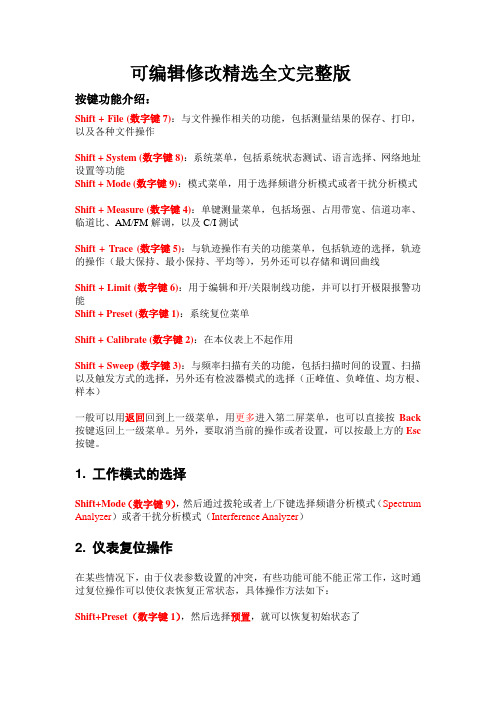
可编辑修改精选全文完整版按键功能介绍:Shift + File (数字键7):与文件操作相关的功能,包括测量结果的保存、打印,以及各种文件操作Shift + System (数字键8):系统菜单,包括系统状态测试、语言选择、网络地址设置等功能Shift + Mode (数字键9):模式菜单,用于选择频谱分析模式或者干扰分析模式Shift + Measure (数字键4):单键测量菜单,包括场强、占用带宽、信道功率、临道比、AM/FM解调,以及C/I测试Shift + Trace (数字键5):与轨迹操作有关的功能菜单,包括轨迹的选择,轨迹的操作(最大保持、最小保持、平均等),另外还可以存储和调回曲线Shift + Limit (数字键6):用于编辑和开/关限制线功能,并可以打开极限报警功能Shift + Preset (数字键1):系统复位菜单Shift + Calibrate (数字键2):在本仪表上不起作用Shift + Sweep (数字键3):与频率扫描有关的功能,包括扫描时间的设置、扫描以及触发方式的选择,另外还有检波器模式的选择(正峰值、负峰值、均方根、样本)一般可以用返回回到上一级菜单,用更多进入第二屏菜单,也可以直接按Back 按键返回上一级菜单。
另外,要取消当前的操作或者设置,可以按最上方的Esc 按键。
1. 工作模式的选择Shift+Mode(数字键9),然后通过拨轮或者上/下键选择频谱分析模式(Spectrum Analyzer)或者干扰分析模式(Interference Analyzer)2. 仪表复位操作在某些情况下,由于仪表参数设置的冲突,有些功能可能不能正常工作,这时通过复位操作可以使仪表恢复正常状态,具体操作方法如下:Shift+Preset(数字键1),然后选择预置,就可以恢复初始状态了3. 频谱分析模式的具体操作步骤在频谱分析模式下,基本的操作步骤可以概括为:频率参数的设置(起始和终止频率、扫频宽度)、幅度参数的设置(参考电平、刻度、衰减、电平偏移、前置放大器、检波方式)、带宽参数的设置(RBW、VBW)、以及单键测量功能的设置。
频谱分析仪使用方法介绍

频谱分析仪使用方法介绍
5、测试前设置
频谱分析仪一般将参考电 平设置为-40dbm,分辨率 带宽(RBW)设置为 100KHz,输入衰减值设置 为0db。频谱分析仪支持 触屏,要修改的参数设置, 只需要触控相应参数,在 触控屏子菜单上选择相应 选项,用数字按键输入数 值,然后在触控屏子菜单 选择度量单位即可。
USB接口处
选择要拷贝的文件
点击COPY
选择拷贝目 标为USB
使用SELECT 可多选
毎扫完一个方向,均需要保存一张截图,并拍摄该方向上的现场照片,即毎完成一个测试点一个方向上的测试 至少要有两张频谱截图和一张现场照片。 频谱分析仪本身内存较大,可保存较多LOG,可每天测完后一次性拷贝,已拷贝出来的文件确定没问题后建议 从主机内存中删除,以免占用空间。
频谱分析仪使用方法介绍
频谱分析仪使用方法介绍
1、目前主流的频谱分析仪有泰克及安捷伦:
频谱分析仪使用方法介绍
2、设
由日本东北大学的八木秀次和宇田太郞两人发 明,被称为“八木宇田天线”,简称“八木天 线”,它有很好的方向性,较偶极天线有高的增 益,配上仰角和方位旋转,用它来测向、远距离 通信效果特别好
频谱分析仪使用方法介绍
6、扫频频段设置
频率设置
触控 屏子 菜单
单击触控主菜单“Freq” 在触控子菜单会显示 “Start Freq”和“Stop Freq”,分别点击选中, 用数字按键输入数值,然 后在触控屏子菜单选择度 量单位修改起止频率。对 不同频段进行频谱分析时 设置相应起始频率, 如 对GSM900 上行干扰频 谱分析时,设置“Start Freq”为880Mhz, “Stop Freq”为 915MHz 。
频谱分析仪使用方法介绍
频谱分析仪操作规程
频谱分析仪操作规程
《频谱分析仪操作规程》
一、设备准备
1. 确保频谱分析仪正常供电,连接到合适的电源插座。
2. 检查仪器连接线是否完好,无损坏或断裂。
3. 确认频谱分析仪所连接的天线或信号源是否准备就绪。
二、启动设备
1. 打开频谱分析仪电源开关,等待设备自检完成。
2. 根据需要调整仪器的时间和日期设置。
三、选择工作模式
1. 根据实际需求选择频谱分析仪的工作模式,如扫描模式、跟踪模式等。
2. 设置频率范围和分辨率带宽,以适应需要分析的信号类型和频率范围。
四、信号捕获
1. 确定信号源的输出频率范围,并将频谱分析仪的中心频率设置为相应范围内的中心频率。
2. 调整仪器的参考电平和分辨率带宽,保证信号的清晰度和稳定性。
五、数据分析
1. 根据需要选择相应的数据处理方法,如峰值搜索、信噪比分析等。
2. 通过频谱分析仪显示屏或连接到电脑上的软件进行数据分析和结果查看。
六、设备关闭
1. 结束使用频谱分析仪后,先关闭信号源或天线连接,然后关闭频谱分析仪电源开关。
2. 将设备连接线插头从电源插座上拔出。
七、设备维护
1. 定期对频谱分析仪进行清洁和保养,保持设备的外观整洁和内部通风畅通。
2. 注意防潮、防尘和防震,避免设备受到不必要的损坏。
以上就是频谱分析仪的基本操作规程,希望用户在实际使用中能够按照规程要求正确操作设备,确保数据采集和分析的准确性和可靠性。
频谱分析仪操作流程
频谱分析仪操作流程频谱分析仪是一种用于测量和分析信号频谱特性的仪器。
它能够帮助工程师们深入了解信号的频域特性,从而在电子通信、音频处理、无线电、无线电频段研究等领域中发挥重要作用。
本文将介绍频谱分析仪的基本操作流程,帮助读者快速上手。
1. 连接设备首先,确保频谱分析仪和待测信号源正确连接。
通过信号源输出端口与频谱分析仪的输入端口相连接,使用合适的连接线缆确保稳定可靠的信号传输。
同时,检查电源线是否连接正常。
2. 打开频谱分析仪通过按下电源按钮开启频谱分析仪。
在启动过程中,仪器会进行自检,并显示相关启动信息。
确保仪器运行正常后,等待进入工作状态。
3. 设置参数根据实际需求,设置频谱分析仪的参数。
这些参数可能包括中心频率、带宽、时钟速率、分析窗口类型等。
根据待测信号的特点,调整参数以获取所需的测试结果。
4. 选择测量模式在频谱分析仪的菜单系统中选择合适的测量模式。
常见的测量模式包括实时模式和扫描模式。
实时模式能够提供连续的频谱显示,适用于对动态信号进行实时观测。
扫描模式则能够根据特定的扫描范围获取更详细的频谱信息。
5. 开始测量确定测量模式后,点击“开始”按钮或按下相应的测量快捷键,开始进行频谱分析。
频谱分析仪会对输入信号进行采样和处理,并显示频谱结果。
根据实际需要可能需要等待一些时间来获取准确的测量数据。
6. 数据解读分析仪显示的频谱图将提供信号的频域信息。
读取并分析频谱图上的曲线、峰值、幅度等信息,对信号特征进行辨识和理解。
理解频谱图可以帮助识别信号中的峰值、杂散、干扰等。
7. 归档和报告将所测得的频谱数据归档并生成报告。
可以将数据保存到电脑硬盘或其他存储介质中,以备后续分析和复查。
同时,根据实际需要,可以生成图表、图像或报告,用于数据展示和共享。
8. 断开连接和关闭仪器在测量结束后,先断开频谱分析仪与信号源之间的连接,然后关闭仪器。
注意遵循正确的操作顺序,避免损坏设备。
以上即为频谱分析仪的基本操作流程。
频谱分析仪使用说明
,按他对应屏幕右侧的键盘此时屏幕会进入校准画面,如图就可以自动校准了。
按进入更多进入更多按进入更多进入更多进入更多进入更多平滑和直观,可以进行设置。
通过简单的步骤就能实现。
其中第三项就是检波方式,这是按右边的数字键进入另一个对话框,如下图其中第五项Average会对这些波形以平均值的方式表现处理,按就选择了这个方式,这时就可以得到一个干净的波形图因为我们是以频谱仪内置的信号源做为参考,所以我们知道我,中心频率就选择20M,我们先按+ + ,我们就把频率选在+ + +了,如下图到自动扫频的功能。
按会出现上图,其中第七项有一个按就会进行自动扫频了,得到下图,当我们得到想要的波形时,我们需要查看频谱的最大值,就可以把当前波形上的功率最大点找出来,找出来后也可以用旋钮2,我们也可以按这时如图第一项为选择标识点,按一次通过第二项按来打开或关闭选择的标识点,如下图个标识点,可以通过旋钮来选择自己需要的点。
按Clear All,把所有marker消除.再按按,第四项是来打开两个标识点的功率和频率的差值。
在上图位置按找到两个需要的标识点,此时在屏幕上就会显示这两个点的频率差和功率差。
如下图测试谐波按功能键,按打开谐波测试功能。
按选择测试谐波数量,通过旋钮来改变。
这次就打开次谐波。
按,这样就能看到里面的菜单,这里可以进行模板的设置。
此时按进入设置画面,里面有些参数说明一下,显示只个频率段,但是实际写完这返回上一个画面后,选择。
然后按打开Show在图中橙色线就是刚才设定的频谱发射模板,红色线显示峰值键,把Ref Power改为CHN,那麽红色线显示的就是通道功率Channel Power了.因为我们输把频率选到20MHz按进入设置,和模板设置相似,设置好后按,按然后按按退回频谱画面.请注意,这时频谱画面是停止扫描的,要按右上角的,按再按口就是刚才设定的邻信道范围.,按, .输入20MHzCAL OUT 信号.把中心频率设定为20MHz,Span为。
频谱分析仪的操作步骤
频谱分析仪的操作步骤频谱分析仪是一种用于测量信号频谱的仪器,广泛应用于无线通信、音频处理、噪声分析等领域。
下面将介绍频谱分析仪的操作步骤,以帮助使用者正确高效地使用这一仪器。
一、仪器准备在进行频谱分析之前,首先需要对仪器进行一些准备工作:1. 确保频谱分析仪已经连接到待测试的信号源或设备。
2. 检查仪器的电源状态并保证正常通电。
3. 调整仪器的频率范围,以适应待测信号的频率。
二、信号输入正确的信号输入是频谱分析的关键。
以下是信号输入的步骤:1. 确认待测信号的输出接口,并将其连接到频谱分析仪的输入端口。
2. 调整信号源的输出功率,使其适应频谱分析仪的输入范围。
3. 检查信号源的输出频率,并确认其与仪器的频率范围一致。
三、设置尺度和参考电平在进行频谱分析之前,需要进行尺度和参考电平的设置:1. 选择合适的尺度设置,以便能够清晰地观察信号的幅度变化。
2. 调整参考电平,使其适应待测信号的幅度范围。
四、选择分析窗口频谱分析仪一般提供多种分析窗口供用户选择,常见的有矩形窗、汉宁窗、布莱克曼窗等。
根据需要选择合适的窗口类型,并设置相应的窗口函数。
五、进行频谱分析接下来,开始进行频谱分析:1. 打开频谱分析仪的显示功能,使其能够实时显示频谱信息。
2. 调整仪器的分析参数,包括起始频率、终止频率、分辨率带宽等,以便满足测试需求。
3. 开始采集信号并进行频谱分析。
4. 观察频谱显示,并根据需要进行数据记录或分析。
六、结果分析与应用频谱分析仪可以提供有关信号频谱的详细信息,根据所分析的结果,可以进行以下操作:1. 根据频谱分析结果评估信号质量,如带宽、功率、杂散等。
2. 进行信号调整和优化,以提高信号质量。
3. 根据频谱分析结果检测和定位干扰源。
4. 进行频率选择和信号过滤,以提取关注频段内的信号。
七、仪器维护与存储频谱分析仪的维护和存储是保证其长期稳定性和可靠性的重要步骤:1. 定时清洁仪器,确保其内部的元件和连接器干净、无尘。
- 1、下载文档前请自行甄别文档内容的完整性,平台不提供额外的编辑、内容补充、找答案等附加服务。
- 2、"仅部分预览"的文档,不可在线预览部分如存在完整性等问题,可反馈申请退款(可完整预览的文档不适用该条件!)。
- 3、如文档侵犯您的权益,请联系客服反馈,我们会尽快为您处理(人工客服工作时间:9:00-18:30)。
频谱分析仪操作指南目录频谱分析仪操作指南 (1)第一节仪表板描述 (1)一、前面板 (1)二、后面板(略) (6)第二节基本操作 (6)一、菜单操作和数据输入 (6)二、显示频谱和操作标记 (9)三、测试窗口和显示线 (12)四、利用横轴测试频率 (16)五、自动调整 (19)七、UNCAL信息 (22)第三节菜单功能描述 (24)频谱分析仪操作指南第一节仪表板描述一、前面板这部分包括前面控制板详细的视图、按键解释和显示在那些图片上的连接器,这可从频谱仪的前部面板看到,共分为九个部分,如下所述:1、显示部分23、软盘驱动部分4、MEASUREMENT 部分1 24 □5STOP65、DATA 部分表格2-1单位键设置6、MARKER部分2 47、 CONTROL 部分1 68、SYSTEM 部分□ REMOTE1 PRESET□ SHIFT3 49、混杂的部分10、屏幕注释312图1屏幕注释二、后面板(略)第二节基本操作一、菜单操作和数据输入用面板按键和选项去操作频谱分析仪。
使用面板键时,一个常见的菜单会显示在屏幕的右边。
但是,有一些键没有相关的软菜单,如AUTO TUNE和COPY键。
每菜单选项与功能键一一对应。
选择一个菜单,需要按相应的功能键。
在一些情形中,按功能键显示附加选项。
下面的例子指出了仪表板和软按键功能的多少。
1、选择菜单按LEVEL键显示用于安装测试的菜单。
参考线值显示在活动区域中,电平菜单显示在屏幕的右边,显示如下ATT AUTO/MNLdB/divLinearUnitsRef Offset ON/OFF2、输入数据当一个值显示在激活区时,你可利用数字键、步进键或数据旋钮改变它。
●利用数字键输入数据可利用下面的键输入数据:数字键(0到9),小数点键,和退格(BK SP)或减号(-)键。
如果你使用数字键时出错,你可用退格(BK SP)键删除最近输入的数字。
如果你没有输入任何数据,按BK SP键输入一个减号(-)。
数据输入后,按ENTER键或其它单位键之一完成操作。
注意:当按控制板上任何一键时,用数字键输入的数据没有中断,可以用终止器终止。
例如:用数字键设置参考电平为-20dBm:按-、2、0和GHz(+ dBm)键或2、0和MHz(-dBm)键。
●利用步进键输入数据通过前面定义的步进大小的步进键用于输入数据。
按▽步进键减小数据;按△步进键增大数据。
利用步进键输入数据而且看屏幕上的激活区域。
你也可手动员定义步进大小。
例如:下面的例子用数字键设置参考电平为0dBm:按▽步进键。
这设置参考电平为-10.0dBm。
如果你再次按△步进键,电平被设置成0dBm。
●利用数据旋钮输入数据在预先确定的显示分析单位中,用数据旋钮来输入数据。
这便于很好地调节已经输入的数据。
例如:利用数据旋钮去设置参考电平为0.5 dBm,顺时针旋转旋钮。
这以0.1dBm的增量增加参考电平。
连续地旋转它直到在激活区域指示是0.5dBm。
顺时针转动数据旋钮计数器减小参考电平。
●ACTIVE OFF按ACTIVE OFF键,关掉活动区域和删除任何显示的信息。
如果活动区域关闭,你不可输入数据。
按仪表上的任何键,再次打开活动区域。
3、菜单结构通过按“1/2_more”或键你可进入接下来的次菜单。
另外,有其它类型的功能键,它被用于固定在两个设置之间(ON/OFF,AUTO/MNL等)。
当前的活动设置中,这些键被加上下划线。
按MKR显示标记(1)菜单显示如下。
Normal MarkerDelta MarkerPeak MenuSig Track ON/OFFMarker off1/2_more●显示次菜单按功能键显示一个次菜单显示如下。
按Sound,接下来显示声音菜单Sound AM/FMVolumeMKR Pause TimeSquelch ON/OFFSound Off●设置间的转换回到原来的设置。
活动的设置被加上划下线。
例如:按当选择ON时激活噪声抑制功能。
当这功能是活动时,在活动区域中显示噪声抑制线及其当前值显示。
键再次选择●返回到显示的Marker(1)菜单。
按RETURN键从次菜单返回到初始菜单。
●1/2_more和2/2_more按1/2_more显示其余的功能键菜单。
同时,按2/2_more显示底部返回到显示功能键的顶部。
按1/2_more。
其余的Marke菜单(菜单2),显示如下。
Fixed MKR ON/OFFMKR Step AUTI/MNLMarker Couple ON/OFF2/2_more▼按2/2_more,显示前面的功能键(菜单1)4、用用SHIFT选择功能其上有蓝色标贴,有四个功能:●PRESET●SA VE●CAL●EMC按SHIFT LED,指示移位功能有效。
选择蓝色标签功能之前,第二次按绿色LED熄灭,指示移位功能无效。
SHIFT也被用于激励控制功能(这控制功能不能用数据旋钮激励):当按SHIFT直到绿色LED熄灭时控制功能被激励。
当想删除控制功能时重复上面的程序;当绿色LED熄灭时,控制功能重新开始。
二、显示频谱和操作标记样例测试:峰值点和低于3dB 级别点间的不同频率;峰值点和低于60dB 级别点间的不同频率。
1、 打开电源注意:为了进行正确的测试,在规定的温度范围里使用频谱分析仪,且使用前(2) 将提供电源的电缆连接到后部面板的AC 电源供应连接器上。
小心:为了避免损害,在规定的输入电压和频率范围里操作频谱分析仪。
(3) 连接电源电缆到出口。
关。
2、初始化这重新把当前的设置转为厂商的默认值。
(5) (6)图2 原厂默认屏幕3、校准信号输出激励作为测量的校准信号。
(7) (8) ,输出校准信号。
图3 校准信号输出窗口4、测试状态设置改变分析仪设置以便输入信号显示得更清晰。
(9) 按FREQ。
当前中心频率显示在激活区中,用来选择频率类型的频率菜单出现在右边。
图4 活动区域窗口(10) 按3,0和MHZ。
设置30MHZ的中心频率。
图5 中心频率设置(11) 按SPAN在活动区域显示了当前的频率跨度,设置频率跨度的跨度菜单出现在右边。
(12) 按2,0和MHZ设置20MHZ的频率跨度。
(13) 按LEVEL在活动区域显示了当前的参考电平,设置电平的电平菜单出现在右边。
(14) 按1,0,MHZ(-dBm)设置-10dBm的参考电平图6 测试设置屏幕5、显示轨迹峰值上的标记(15) 按PK SRCH。
标记显示在轨迹峰值上,标记频率(大约30MHZ)和电平(大约-10dBm)被列出在标记区域。
图7 峰值搜索显示屏幕6、使用δ标记测试了在3dB电平点下和60dB电平点下之间不同的频率峰值。
(16) 按MKR显示用于标记功能的Marker(1)菜单。
(17) 按Delta Marker在轨迹上显示了δ标记,标记和δ标记之间不同的频率和电平列出在标记区域。
(18) 用数据旋钮把标记移到-3dB点,注意指示在标记区域的电平并把其设置到正端的位置。
现在标记区域列出了峰值点和3dB点电平下之间的不同的频率峰值。
图8 峰值点和3dB点电平间的不同的频率(19) 接下来,用数据旋钮把标记移到60dB电平点下。
在标记区域中显示了峰值点和60dB点电平下之间不同的频率峰值。
图9 峰值点和60dB点电平下之间的不同的频率三、测试窗口和显示线这部份描述了在有限区域内用于显示测试的测试窗口,窗口和参考线用于对比轨迹。
1、打开电源(1) 打开频谱分析仪电源2、初始化重新把当前的设置转为厂商的默认值。
(2) 按SHIFT和CONFIG(PRESET),默认的设置被重新复位。
图10 原厂默认屏幕3、校准信号输出(3) 按打开Cal Sig Level ON/OFF,输出校准信号。
图11 校准信号输出4、测试状态设置这改变分析仪设置以便输入信号显示得更清晰。
(4)按FREQ,5,0和MHZ中心频率设置成50MHZ。
(5)按SPAN,8,0和MHZ频率跨距被设置成80MHZ。
(6)按LEVEL,1,0和MHZ(-dBm)参考电平被设置成-10dBm。
图12 设置测试屏幕5、激活陈列线陈列线用于一个轨迹电平与另一个轨迹的比较。
(7)按DISPLAY和Display Line ON/OFF激活陈列线。
(8)右边通过转动数据旋钮垂直地移动陈列线以便与峰值点成一行。
这使得容易比较轨迹电平。
图13 激活陈列线6、激活参考线这激活参考线允许输入参考电平设置。
(9)Ref Line ON/OFF.出现参考线,可设置参考电平。
(10)垂直地移动参考线直到它与最大峰值点相平,以便能获得与最大峰值相关的陈列线值。
图14 利用参考线在峰值间进行比较7、删除这些线这删除陈列和参考线。
(11)连按Display Line ON/OFF两次。
选择OFF,删除陈列线。
(12)按Ref Line ON/OFF两次。
选择OFF,删除参考线。
8、设立测试窗口(13)按Meas Window.出现测试窗口并显示与窗口设置相联合的Meas WDO菜单。
在活动区域列出了当前窗口位置的频率,可能改变窗口位置。
(14)通过转动数据旋钮移动窗口,以便测试窗口中心与右边的峰值中心相平行。
